Как да премахнете "Media Geth": три различни начина
Ако сте аматьор, докато сте в интернет, сваляйте всички видове софтуер, тогава най-вероятно ще рано или късно ще срещнете ситуация, в която на компютъра ви ще се появи нещо допълнително. Разбира се, най-доброто нещо, което трябва да направите, е да го премахнете, така че мястото на твърдия диск да стане безплатно, и е напълно възможно, че поради това вашият компютър е станал по-малко ефективен.

В тази статия ще говорим за това как да премахнете "Media Get" с "Windows 7". Ще анализираме подробно всички възможни опции за премахване, а към всеки един от тях ще бъдат приложени подробни инструкции, така че всеки потребител да избере метода, който му подхожда повече.
Търсим главната папка на програмата.
Преди да премахнете Media Get от вашия компютър, ще трябва да влезете в главната папка на самото приложение. Обикновено по време на инсталацията вие сами определяте това място. Но ако изведнъж не можете да го намерите, можете да използвате няколко начина да го намерите.
Ако клавишната комбинация на програмата е на работния плот, можете да изберете "Местоположение на файла" в контекстното меню, като щракнете с десен бутон върху него. След това, в Explorer веднага отворете желаната папка.
Ако няма преки пътища на работния плот, тогава може би ще се окаже, че се намират в менюто Старт. Влезте в него и отидете директно към „Всички програми“. Намерете медиите Получете и направете всички тези стъпки, точно както в миналото.
Ако не намерите директен клавиш на програма навсякъде, тогава най-вероятно ще можете да намерите главната папка на диска C, но програмите винаги са инсталирани в скрита папка, така че първо трябва да отворите достъпа за него. За да направите това, отидете на контролния панел. Там вижте елемента „Опции за папките“, ако не го намерите, променете изгледа на „Големи икони“ в горния десен ъгъл. Опциите за папки ще се отворят. Отворете раздела „Преглед“. В списъка, намерете елемента "Скриване на папки и файлове" и отбележете "Покажи ...". Кликнете върху „Приложи“ и затворете прозореца.
Сега трябва да се появи папката, в която се намира програмата. Влезте в диска C. След това изберете "Потребители". Изберете папката на вашето име, трябва да има AppData, отидете там. Сега в Local, и вече можете да намерите папката Media Get2.
Премахнете програмата с помощта на деинсталатора
Как да стигнем до главната папка на програмата, разбрахме, сега да поговорим за това как да премахнем "Media Get".
Така че вече сте в главната папка, сега трябва само да намерите файл, наречен mediaget-uninstaller. Отворете този файл. Веднага след като направите това, пред вас ще се появи прозорец. Ще ви попита дали искате да премахнете всички компоненти на програмата от компютъра си, ако е така, кликнете върху „Да“.

Програмата ще бъде деинсталирана и след няколко минути всички нейни компоненти ще изчезнат напълно от вашата операционна система. Така научихте първия начин как да премахнете "Media Geth", добре, ние продължаваме напред.
Деинсталиране с помощта на стандартни инструменти на Windows
Всичко тук е просто, за щастие не е нужно да търсите кореновата папка, затова веднага ще преминем към това как да премахнем Media Get.
Трябва да влезете в програмите и компонентите на компютъра си за това:
- Влезте в началното меню.
- В страничната лента вдясно изберете "Контролен панел".
- От целия списък намери и намери този, от който се нуждаем - "Програми и функции".
Ще видите огромен списък от различни елементи. Ако се вгледате внимателно, ще стане ясно, че това са имената на всички програми, инсталирани на вашия компютър.
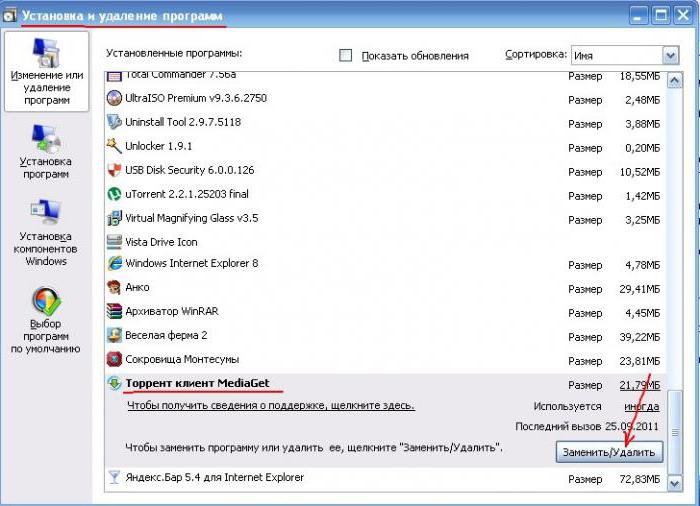
Намерете MediaGet в списъка и щракнете с левия бутон върху него. В горната част на панела намерете думите „Изтриване / Промяна“ и щракнете върху него. Ще видите познат надпис с въпроса дали искате да премахнете програмата, да се съгласите и програмата ще бъде премахната.
Деинсталиране с помощта на софтуер на трета страна
Сега ще бъде разглобено как да премахнете "Media Gett", използвайки програма на трета страна, която първоначално не е била инсталирана на операционната система.
За целта използваме програмата Unistaller от фирмата iObit. Така че, изтеглянето, инсталирането и отварянето на програмата, първото нещо, на което трябва да обърнете внимание е, че всичко в него е много подобно на изтриването по предишния метод. Тук е същият списък на всички програми, инсталирани на вашия компютър. Също така трябва да намерите и да деинсталирате програмата MediaGet. Същият прозорец ще се появи с уточнението. Ще се появи разумен въпрос: каква е разликата между този метод и предишния? Нищо! Факт е, че Media Get не винаги се показва в програмите и компонентите. Но със 100% вероятност можете да го намерите в тази програма.